축하합니다! 이 PowerPoint 과정의 끝까지 도달했습니다! 많은 기술을 배운 흥미로운 여정이었습니다. 이 가이드에서는 배운 내용을 효과적으로 적용할 수 있도록 주요 통찰력과 다음 단계를 요약합니다.
주요 통찰력
당신은 기본부터 전문적으로 프리젠테이션을 만드는 방법을 배웠습니다. 이 과정에서 다양한 애니메이션 기법, 다이어그램, 스마트 아트 및 다양한 텍스트 디자인 방법을 익혔습니다. 개별 도형을 만들고 이미지 및 기타 그래픽을 삽입하는 것 또한 학습 목록에 포함되어 있었습니다. 이러한 기술은 매력적이고 통찰력 있는 프리젠테이션을 만드는 데 도움이 될 것입니다.
단계별 가이드
1. 새 프리젠테이션 만들기
시작하려면 PowerPoint를 열고 새 프리젠테이션을 만듭니다. 주제에 맞는 디자인을 선택하세요.

2. 텍스트 및 이미지 삽입
텍스트 상자를 사용하여 내용을 구조적으로 표현하세요. 시각적 관심을 높이기 위해 관련 이미지나 그래픽을 삽입하는 것을 잊지 마세요.
3. 스마트 아트 및 다이어그램 사용
복잡한 정보를 명확하게 제시하기 위해 스마트 아트와 다이어그램을 사용하세요. 이 도구들은 데이터와 관계를 명확하고 간결하게 전달하는 데 도움을 줍니다.
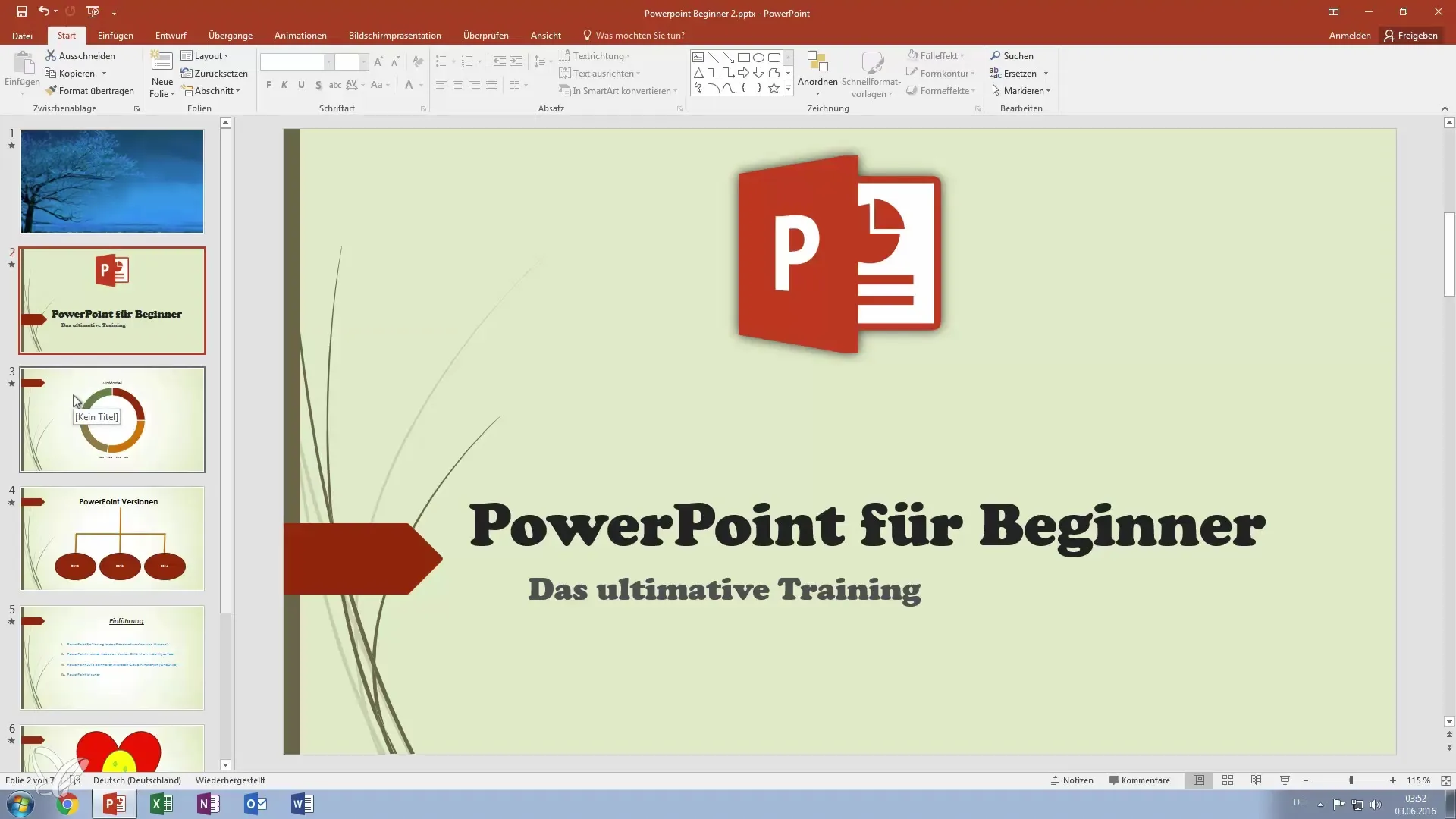
4. 애니메이션 적용
애니메이션은 프리젠테이션에 역동성을 부여합니다. 원하는 요소를 선택하고 적절한 애니메이션을 선택하여 콘텐츠가 순차적으로 나타나도록 하세요.
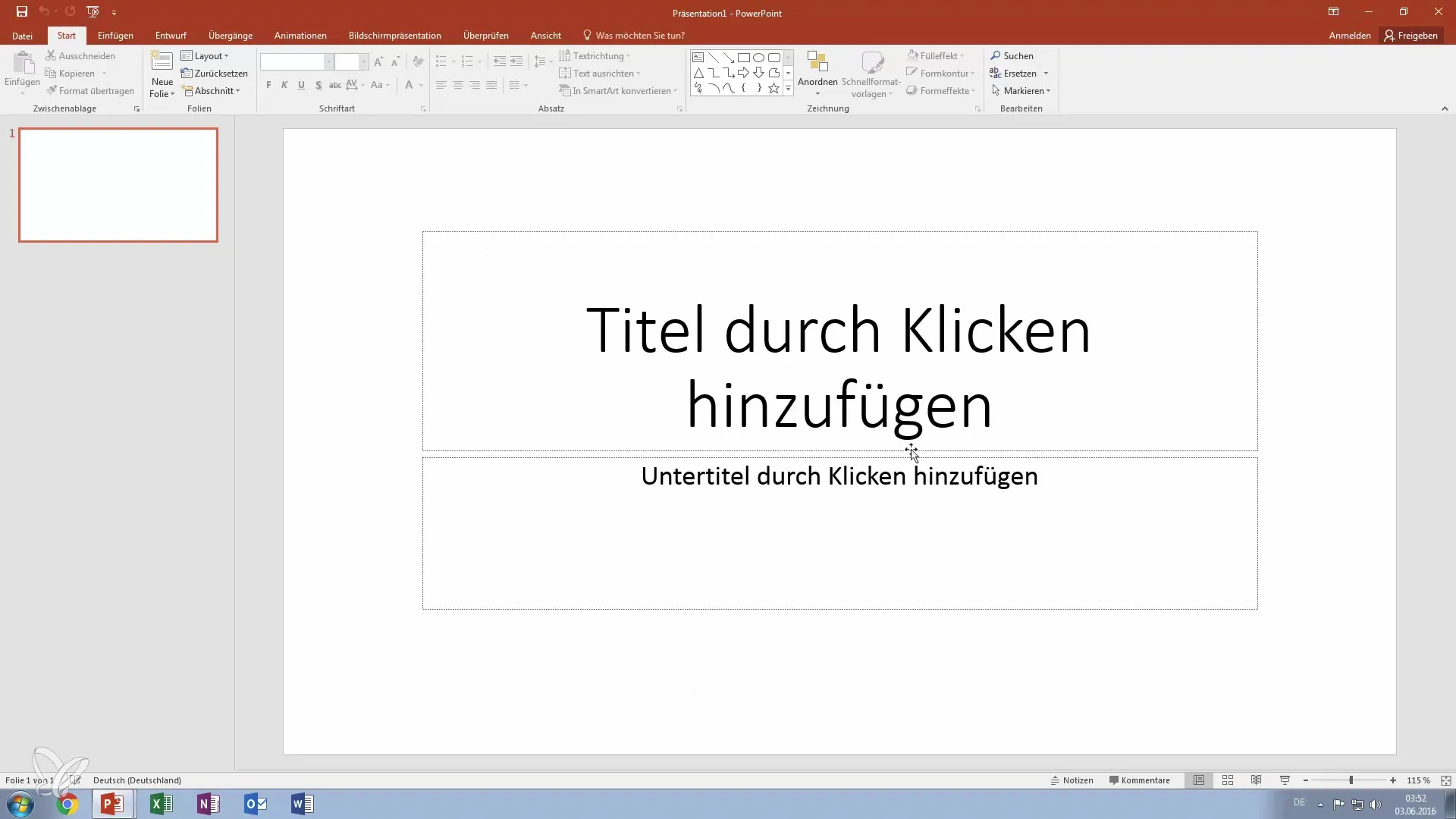
5. 전환 효과 사용
슬라이드 간 전환 효과는 프리젠테이션의 흐름에 결정적입니다. 관객의 관심을 끌기 위해 창의적인 전환 효과를 선택하세요. 예를 들어 커튼 효과나 종이접기 전환과 같은 것들입니다.
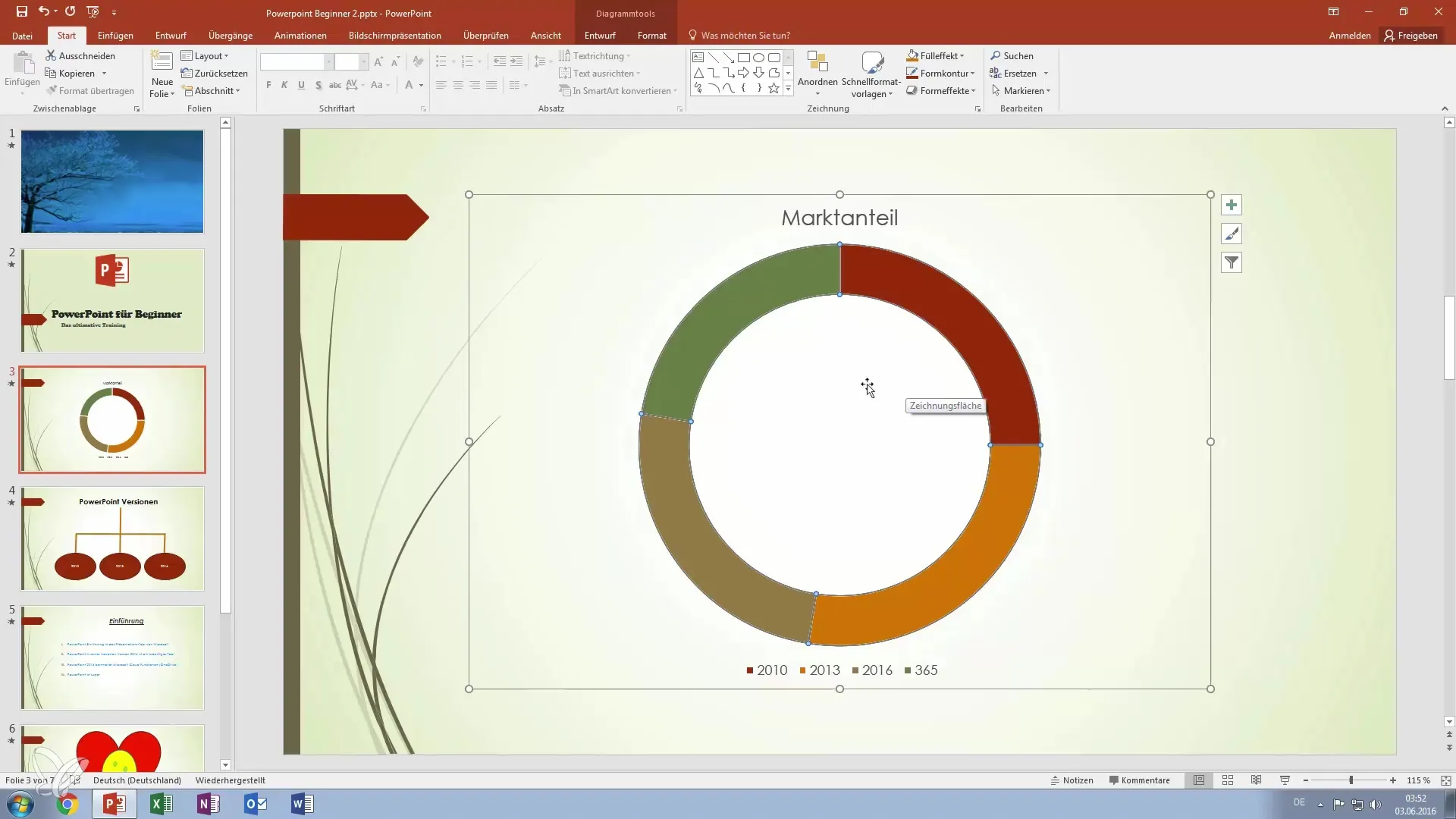
6. 슬라이드 디자인
다양한 레이아웃과 색상을 실험하여 슬라이드를 매력적이고 깔끔하게 디자인하세요. 연령에 맞는 글꼴과 간결한 글목록을 사용하는 것이 중요합니다.

7. 검토 및 리허설
프리젠테이션을 시작하기 전에 리허설을 진행하세요. 타이밍, 표현 및 기술에 주의하세요. 그러면 큰 순간에 긴장할 위험이 줄어듭니다.
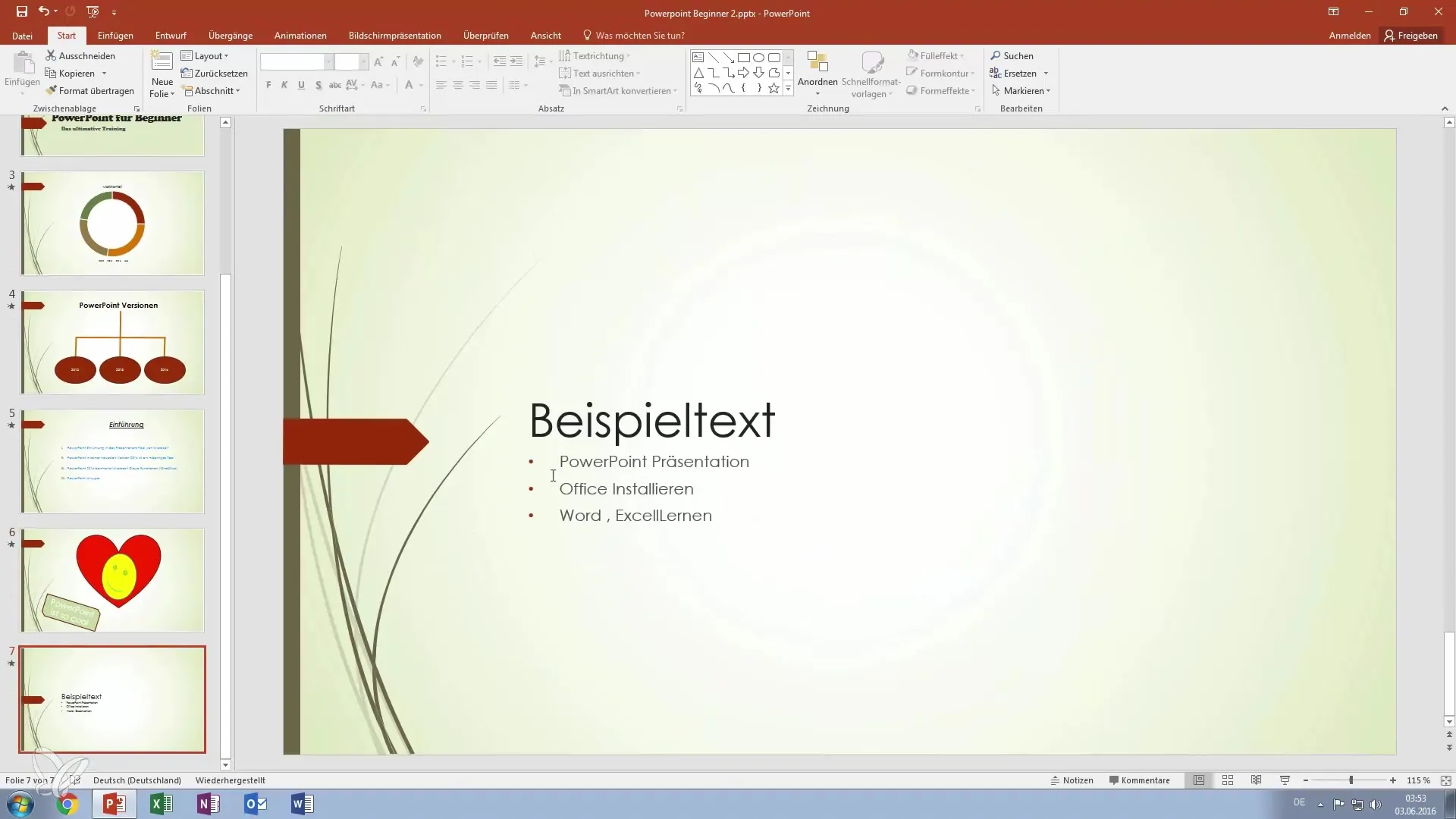
8. 마무리 및 슬라이드 전환
명확한 작별 인사로 프리젠테이션을 종료하세요. 감사와 미래에 대한 좋은 소망이 담긴 슬라이드를 보여주세요. 그렇게 하면 긍정적인 인상을 남길 수 있습니다.
9. 피드백 요청
프리젠테이션 후에는 청중으로부터 피드백을 받는 것이 유용합니다. 비판을 통해 배우고 기술을 계속 개선하세요.
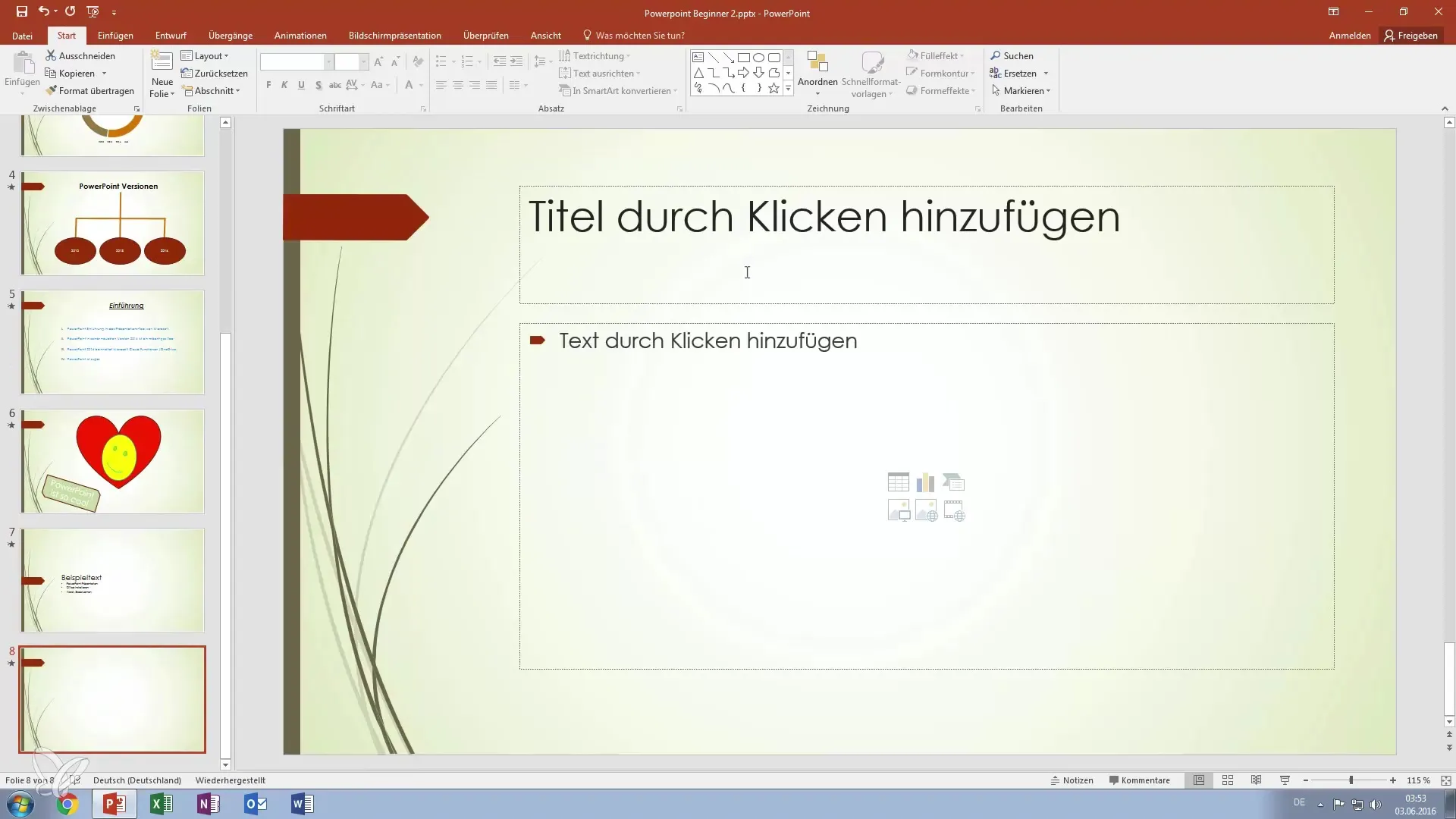
10. 추가 과정 및 심화 학습
더 나아지길 원하나요? 추가 과정을 수강할 기회를 활용하세요. 고급 프리젠테이션 구성부터 특정 기능 사용까지, 다양성이 큽니다.
요약 – 프리젠테이션 히어로가 되세요
당신은 개인적이고 창의적인 프리젠테이션을 만들기 위한 다양한 기술을 배웠습니다. 애니메이션, 다이어그램 또는 이미지의 전략적 사용을 통해 – 프리젠테이션 전문가로서의 당신의 미래는 밝습니다. 많은 성공을 기원하며, 곧 다른 과정에서 다시 만나기를 바랍니다!
자주 묻는 질문
프리젠테이션 준비하는 데 얼마나 걸리나요?준비 시간은 주제와 프리젠테이션의 범위에 따라 크게 다를 수 있습니다. 넉넉하게 시간을 계획하세요.
프리젠테이션 기술을 어떻게 개선할 수 있나요?연습이 완벽을 만듭니다! 다양한 프리젠테이션 스타일을 시도하고 피드백을 받으세요.
긴장감 해소를 위한 구체적인 팁이 있나요?호흡 기술을 활용하여 진정하고 프리젠테이션을 여러 번 연습하여 자신감을 키우세요.

